Подключение оплаты по QR-коду от Чек сервиса Яндекс Еды
Функционал оплаты по QR-коду доступен на тарифах Смарт и Про.
Если ваше заведение работает со столами, то использование оплаты по QR-коду поможет сократить время обслуживания и, как следствие, увеличить оборот со столиков.
Настройка оплаты по QR-коду от сервиса Яндекс Еды состоит из следующих этапов:
1. Заявка на подключение оплаты по QR-коду
2. Обновление кассовых терминалов для iPad
3. Настройка типов оплат для оплат по QR-коду
4. Настройка оплаты по QR-кодам для заведении
5. Настройка оплаты по QR-кодам на столиках
6. Как работает процесс оплаты по QR-коду?
Заявка на подключение оплаты по QR-коду
Прежде всего необходимо оставить заявку на подключение к Чек сервису Яндекс Еды. Если вы уже подключены к Чек-сервису, то этот шаг можно пропустить.
Для этого перейдите в раздел сайта Яндекс Еда: https://yandex.ru/project/eda/check и оставьте заявку на подключение. После одобрения вашей заявки вам станет доступен личный кабинет в сервисе Яндекс Еда.
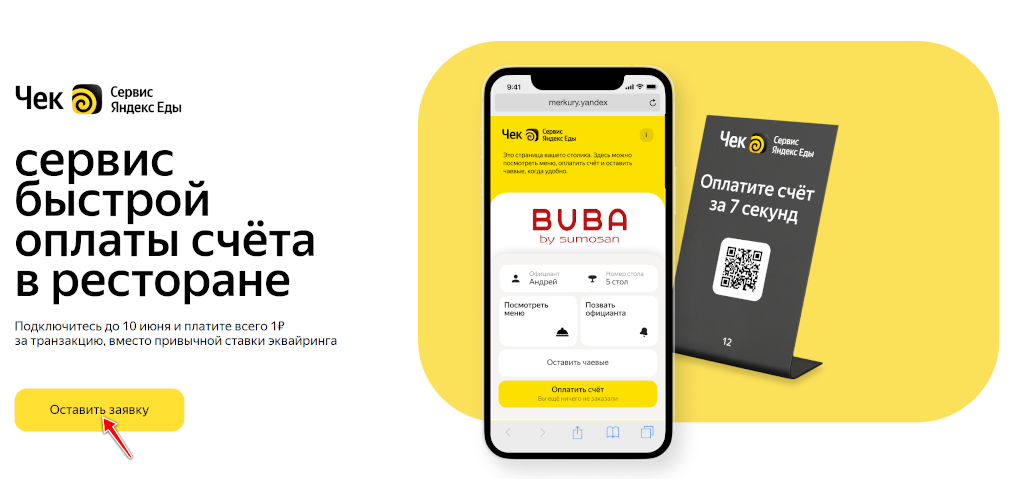
Обновление кассовых терминалов для iPad
Для того, чтобы на кассовый терминал для iPad приходила оплата по QR-коду, необходимо, чтобы версия кассового приложения была 2.27 или выше. Узнать текущие версии активированных кассовых терминалов можно в разделе бэк-офиса Терминалы.
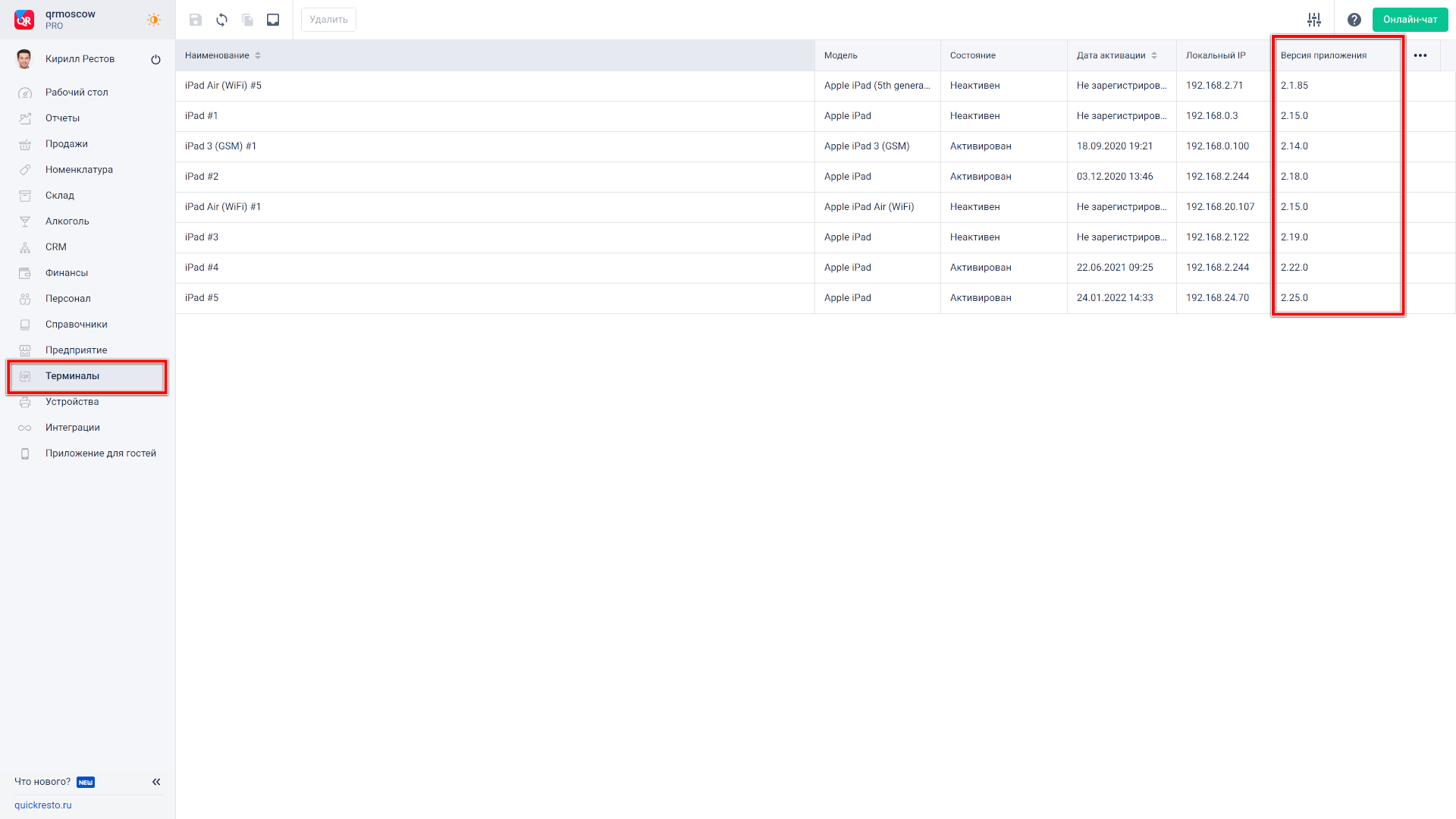
Настройка типов оплат для оплат по QR-коду
Перейдите в раздел Справочники — Типы оплат и добавьте новый тип оплаты, выбрав в качестве поля Тип системы: Чек (сервис Яндекс Еды).
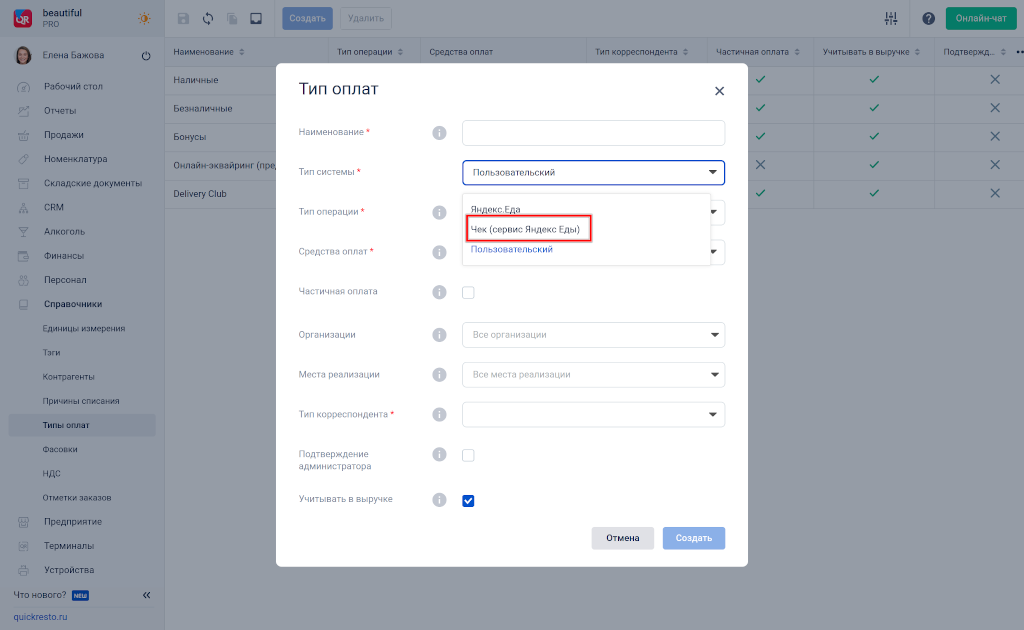
Настройка оплаты по QR-кодам для заведении
Для того, чтобы в заведении можно было принимать оплату по QR-коду выполните следующие действия:
1. Перейдите в раздел Предприятие — Заведения.
2. Выберите заведение, для которого необходимо настроить оплату по QR-коду.
3. На вкладке Основное поставьте галочку Доступен сервис Яндекс Еды «Чек», чтобы открыть дополнительные настройки.
4. Заполните поля Токен сервиса Яндекс Еды «Чек», Идентификатор ресторана в сервисе Яндекс Еды «Чек» Эти значения вы получите от менеджера Яндекс Еды после заключения договора.
5. Выберите Кассовый терминал на который будут приходить заказы, оплаченные по QR-коду.
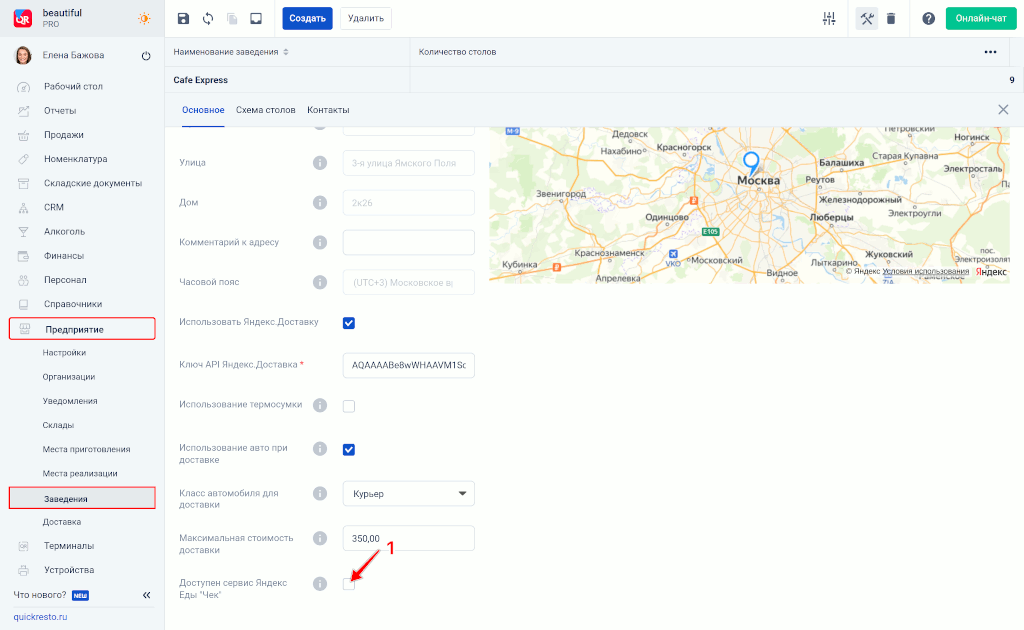
После внесения всех настроек оплаты по QR-коду для заведения нажмите Сохранить на верхней панели инструментов.

Настройка оплаты по QR-кодам на столиках
После заключения договора с сервисом Яндекс Еда вы получите набор уникальных QR-кодов. Каждому столику соответствует свой QR-код. Для настройки привязки QR-кодов к столикам выполните следующие действия:
1. Перейдите в раздел Предприятие — Заведения.
2. Выберите заведение, для которого необходимо настроить привязку QR-кодов к столикам.
3. Перейдите на вкладку Схема столов.
4. Для каждого стола на схеме заполните поле Идентификатор стола, внеся в него значение идентификатора стола, который вы найдёте в сопровождающих материалах от Яндекс Еды.
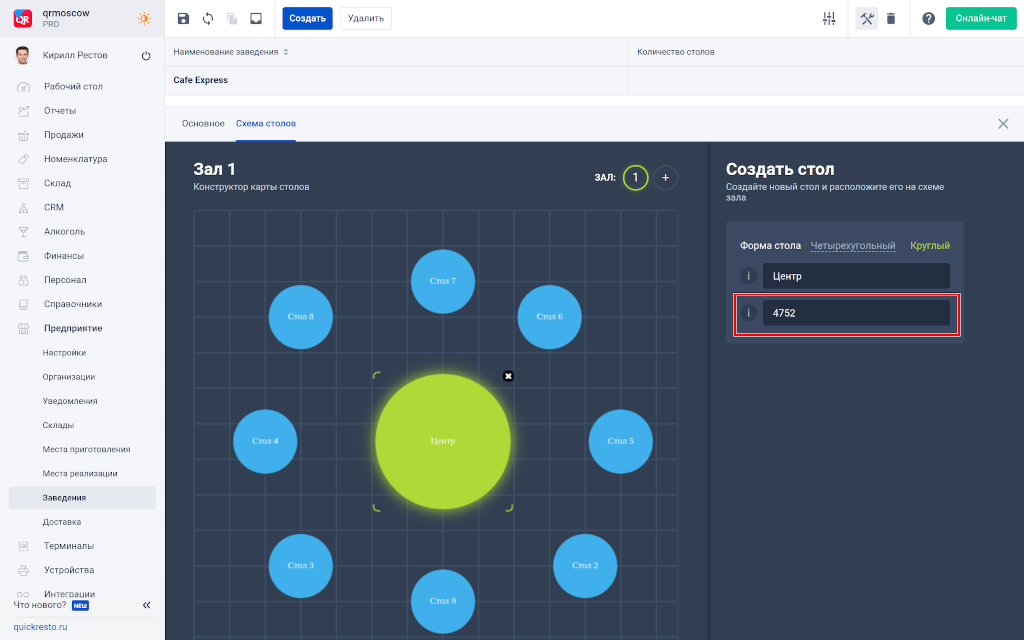
Как работает процесс оплаты по QR-коду?
Работать с QR-кодами для оплаты очень просто:
1. Официант принимает заказ со столика и передаёт его на кассовый терминал.
2. Гость заведения сканирует QR-код, размещённый на столике, видит позиции своего заказа и итоговую сумму к оплате.
3. Оплатить заказ гость может по реквизитам банковской карты, через сервис быстрых платежей или через сервис ЯPay.
4. После оплаты на кассовом терминале статус заказа меняется на Оплачено и кассир может закрыть этот заказ.